有的时候输入一个网站,打开的却是另外一个网站,或者是添加了N多广告的网站。。这一般是被DNS劫持了。也就是您的浏览器被绑架了。
没办法。。。今天我们就一起来学习一下如何修改系统的DNS,以及为自己的网络挑选最佳的DNS,轻松上网。
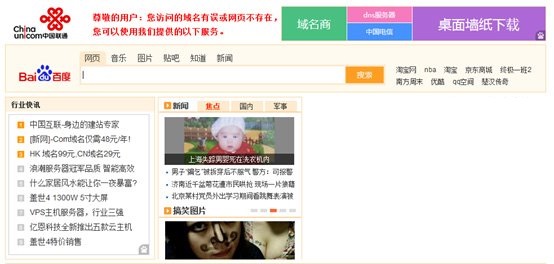
先说一下什么是DNS劫持?
DNS劫持就是通过劫持了DNS服务器,通过某些手段取得某域名的解析记录控制权,进而修改此域名的解析结果,导致对该域名的访问由原IP地址转入到修改后的指定IP,其结果就是对特定的网址不能访问或访问的是假网址,从而实现窃取资料或者破坏原有正常服务的目的。DNS劫持通过篡改DNS服务器上的数据返回给用户一个错误的查询结果来实现的。
DNS劫持症状:在某些地区的用户在成功连接宽带后,首次打开任何页面都指向ISP提供的“电信互联星空”,“网通黄页广告”,“联通网址导航”等内容页面。还有不少网站打开后直接被跳转到运营商网页上,让人头疼不已。
简单点,例如:当你输入https://img.downbl.com这个网址的时候,你看到的网站却是电信或者联通的首页或者其他页面,它不是总显示,一般刷新一下网页即可显示正常。。这就是DNS问题。。。
附具体的操作方案:
方案一、直接在运营商页面设置,解除DNS屏蔽或者劫持
以联通网络为例,打开偶要下载:,却提示域名有误,被跳转到联通的导航网。
定位到该页面底部,发现有一个设置屏蔽功能,马上将其开启。

或者直接电话联系联通。。。10010好象是。。
▲设置屏蔽
▲设置成功

然后打开偶要下载:(www.ouyaoxiazai.com),发现可以正常访问。(电信用户或者移动网通用户,可以参考此方案)
方案二、运营商强制劫持DNS,手动修改系统DNS服务器
如果方案一行不通,说明你已经遇上了运营商网站劫持,症状是不少网站都打不开,或者直接跳转到运营商自家的广告或者导航页面。
这时,我们用户需要修改系统DNS服务器,换成国外或者国内公共的DNS解析服务器。
国外公共DNS服务器:
Google Public DNS (8.8.8.8, 8.8.4.4)----------------------很好用。。。。
Norton DNS (198.153.192.1, 198.153.194.1)
OpenDNS (208.67.222.222, 208.67.220.220)
OpenDNS Family (208.67.222.123, 208.67.220.123)
Comodo Secure DNS (156.154.70.22, 156.156.71.22)
DNS Advantage (156.154.70.1, 156.154.71.1)
国内公告DNS服务器:
114DNS服务器
服务器一:(114.114.114.114,114.114.115.115)------------------很好用。。。。
服务器二:(114.114.114.119,114.114.115.119)
服务器二:(114.114.114.110,114.114.115.110)
操作方法:以Win8.1为例,进入控制面板\网络和 Internet\网络和共享中心,打开本地连接,即以太网或者宽带连接,查看状态
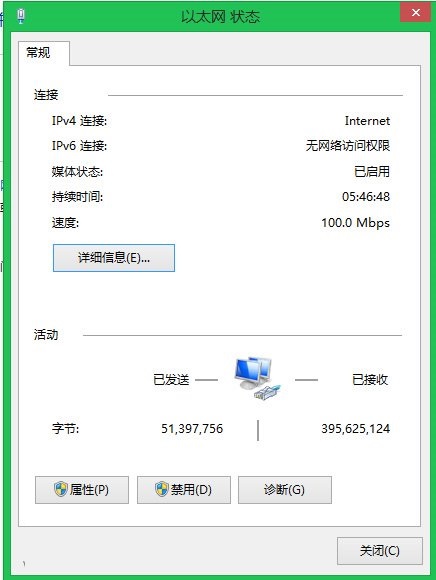
打开属性,选择TCP/IPV4,手动设置DNS服务器,例如8.8.8.8,8.8.8.4,确定后,生效
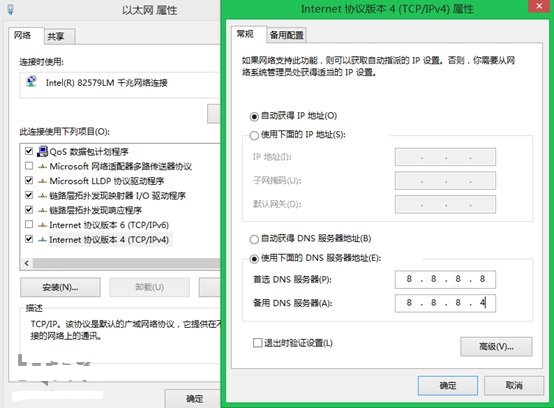
但是用户也担忧了,公共DNS服务器那么多,到底哪一个适合我的电信/移动/联通网络环境呢?否则换了DNS服务器后,上网速度反而更慢。
这时需要检查下公共DNS服务器的畅通度和延迟度。
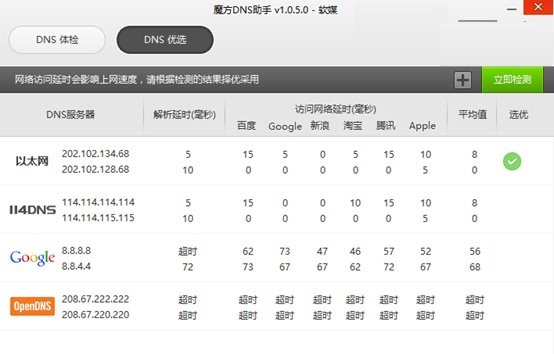
魔方DNS助手可以快速对国内外的DNS服务器进行测速
下载地址:https://img.downbl.com/soft/stgj/13/26014.html
根据公共DNS服务器的延迟状况,用户可以自行选择最佳的服务器,一般国内网站可以选择114DNS解析,国外网站可以选择谷歌DNS解析。
魔方DNS助手还具备一键设置功能,上述讲述的设置方法可以更简便的变为一键更换!
